PS画笔工具使用技巧
(编辑:jimmy 日期: 2025/1/23 浏览:2)
1. 设置与快捷键
首先,我们要了解笔刷应用中最长使用的快捷键:
普通模式和精确光标模式切换:Caps Lock
大小调节:[/] 硬度调节:Shift+[/]
数字键可以调节笔刷的不透明度
Shift+数字键可以调节笔刷的流量
, /.可实现笔刷预设的开关
Alt+Shift+右键单击(Mac上Control + Option + Cmd +单击 )可使用色彩选择器。
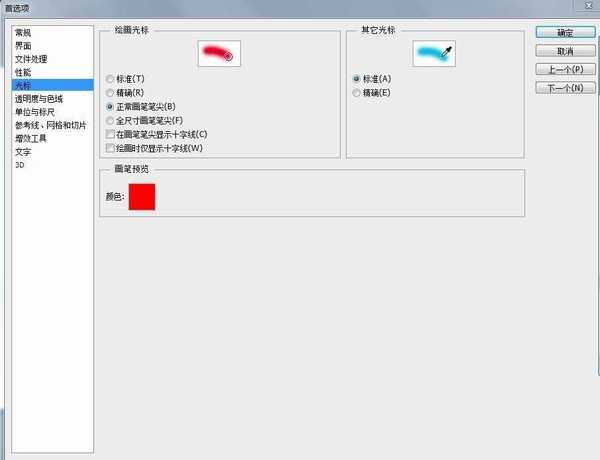
2. 基本选项
通过上面的快捷键,可以实现快速改变画笔的不透明度,这可以改变笔刷的能见度。
通过减少流量的数值,在同一区域多画几次,可将色彩建立的过程呈现。(也可视为可调节的“不透明度”,不透明度涂抹浓度是持续的,而流量的涂抹浓度可以调节)
如果你喜欢这种效果还可以选择喷枪选项。
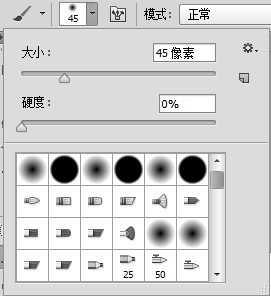
打开画笔面板。可以选择画笔预设,改变画笔的角度以及圆度。还可以设置间距,调解过的笔刷将比默认的笔刷更好用。
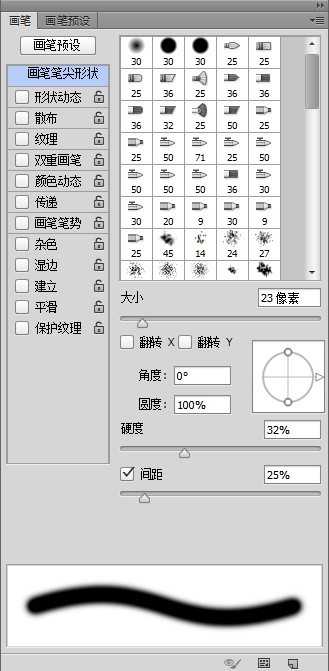
形状动态主要微调笔刷的尺寸、角度以及圆度。如果你有绘图板,可以调节倾斜。如果你用鼠标绘图,可以试试渐隐。角度抖动和圆度抖动都可以自行调节。
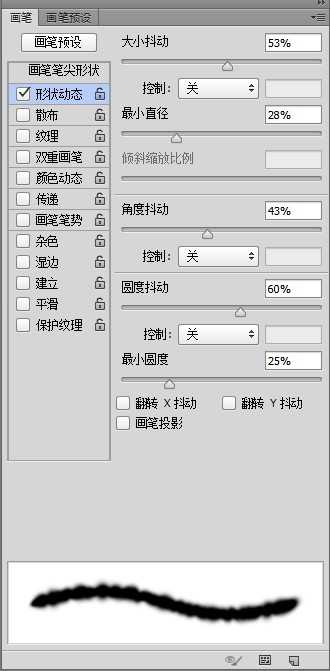
传递选项可以改变笔刷的可见度(流量和不透明度)。可以改变流量和不透明度的抖动数值。
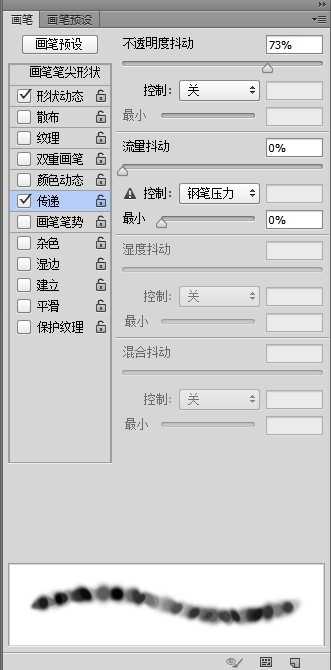
利用此特质可以修改笔尖的布置,并且将他们散布到笔画路径的周围。
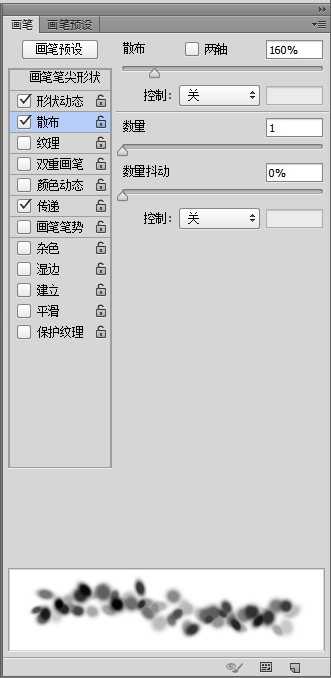
可将指定的画笔预设设置保存为工具预设。

很容易的就能新建画笔预设(选中区域,然后),然后可以随意挥洒灵感了!

跟8一样,也可以将图像转换成笔刷,只不过只能以灰度图(黑白)的形式记录。
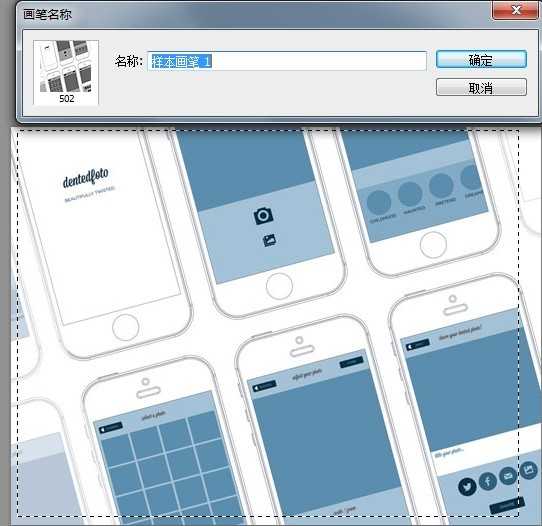

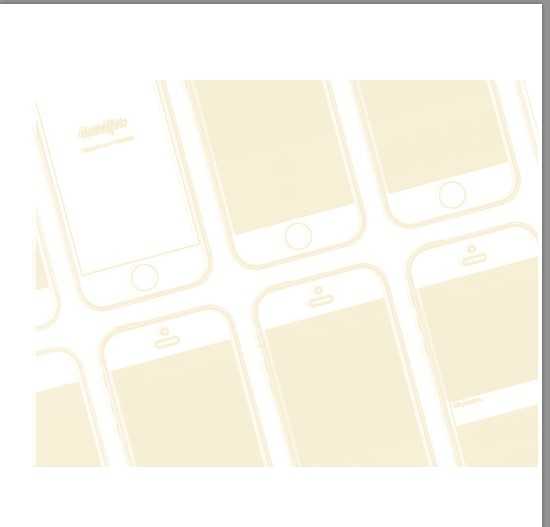
通过预设管理器不但可以方便的载入笔刷,还可以很方便的导出自设的笔刷。这样保存起来就能在别的计算机上工作了。
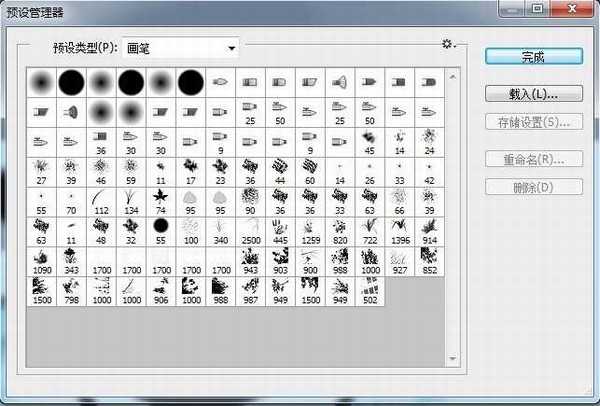
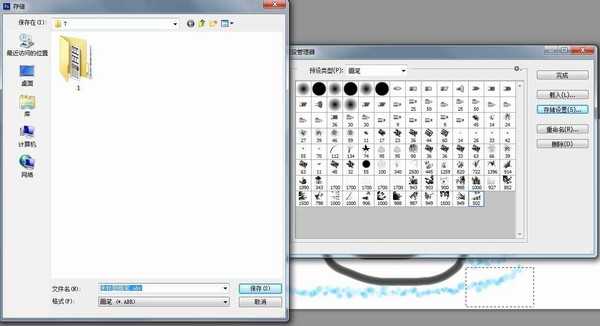
首先,我们要了解笔刷应用中最长使用的快捷键:
普通模式和精确光标模式切换:Caps Lock
大小调节:[/] 硬度调节:Shift+[/]
数字键可以调节笔刷的不透明度
Shift+数字键可以调节笔刷的流量
, /.可实现笔刷预设的开关
Alt+Shift+右键单击(Mac上Control + Option + Cmd +单击 )可使用色彩选择器。
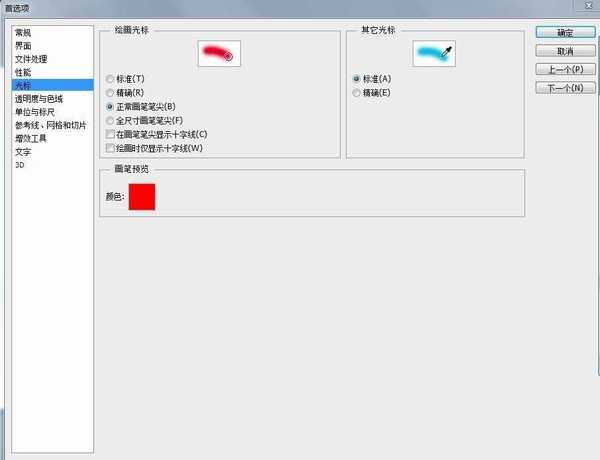
2. 基本选项
通过上面的快捷键,可以实现快速改变画笔的不透明度,这可以改变笔刷的能见度。
通过减少流量的数值,在同一区域多画几次,可将色彩建立的过程呈现。(也可视为可调节的“不透明度”,不透明度涂抹浓度是持续的,而流量的涂抹浓度可以调节)
如果你喜欢这种效果还可以选择喷枪选项。
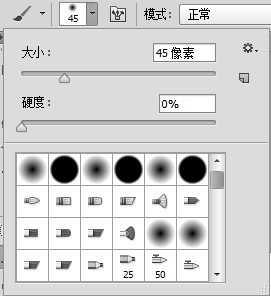
打开画笔面板。可以选择画笔预设,改变画笔的角度以及圆度。还可以设置间距,调解过的笔刷将比默认的笔刷更好用。
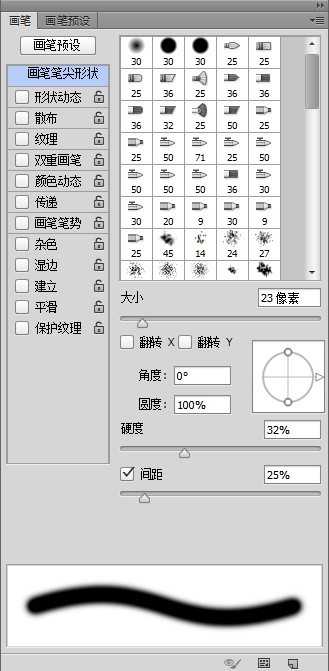
形状动态主要微调笔刷的尺寸、角度以及圆度。如果你有绘图板,可以调节倾斜。如果你用鼠标绘图,可以试试渐隐。角度抖动和圆度抖动都可以自行调节。
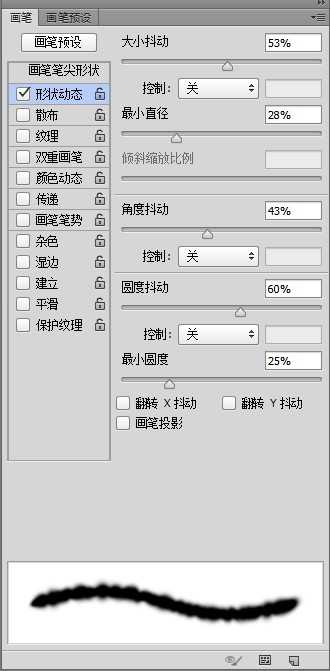
传递选项可以改变笔刷的可见度(流量和不透明度)。可以改变流量和不透明度的抖动数值。
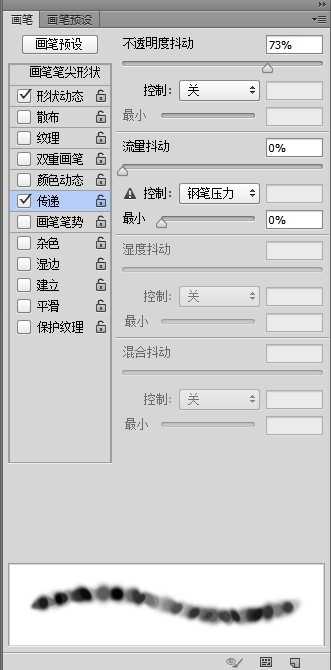
利用此特质可以修改笔尖的布置,并且将他们散布到笔画路径的周围。
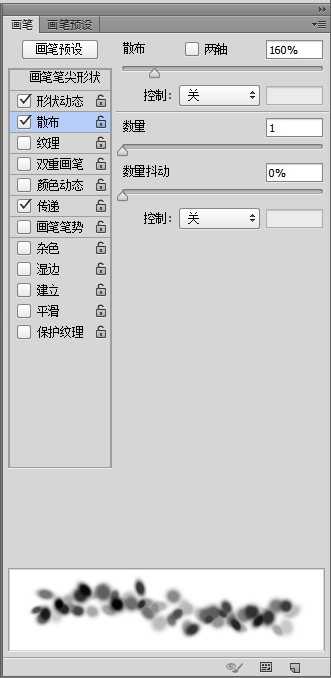
可将指定的画笔预设设置保存为工具预设。

很容易的就能新建画笔预设(选中区域,然后),然后可以随意挥洒灵感了!

跟8一样,也可以将图像转换成笔刷,只不过只能以灰度图(黑白)的形式记录。
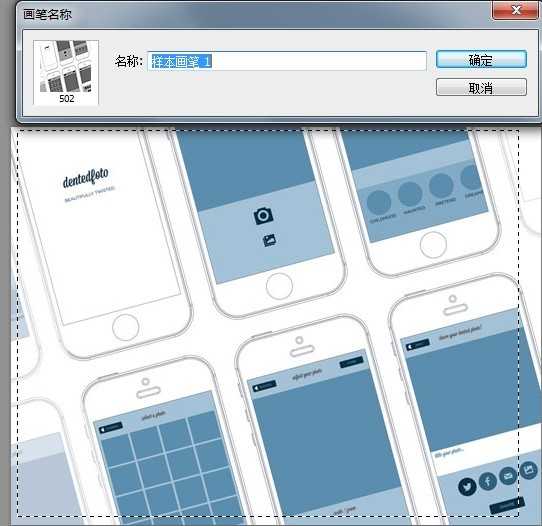

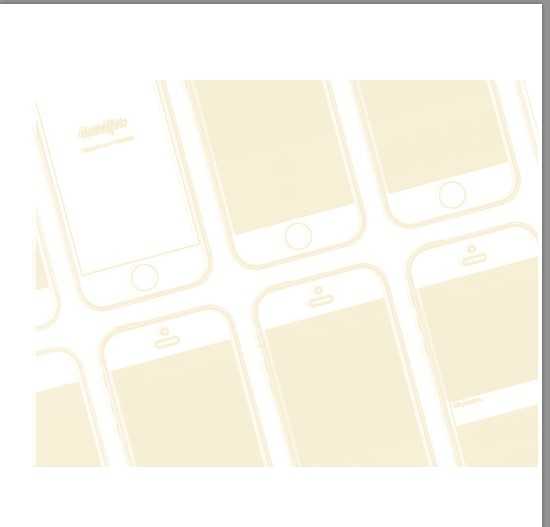
通过预设管理器不但可以方便的载入笔刷,还可以很方便的导出自设的笔刷。这样保存起来就能在别的计算机上工作了。
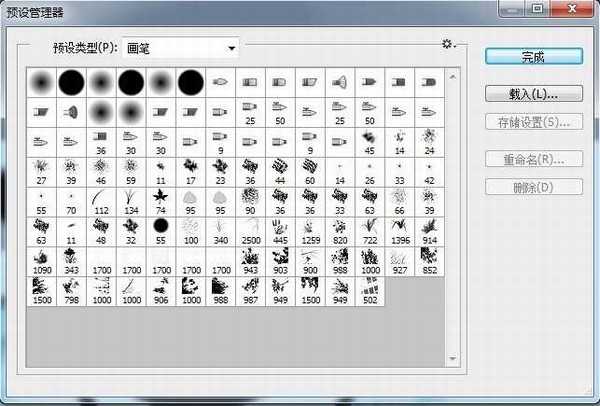
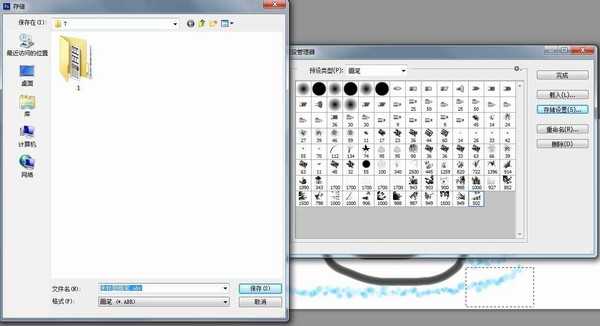
上一篇:PS颜色配置设置技巧
下一篇:不可不看的PS实用技巧